Памятка пользователю
advertisement
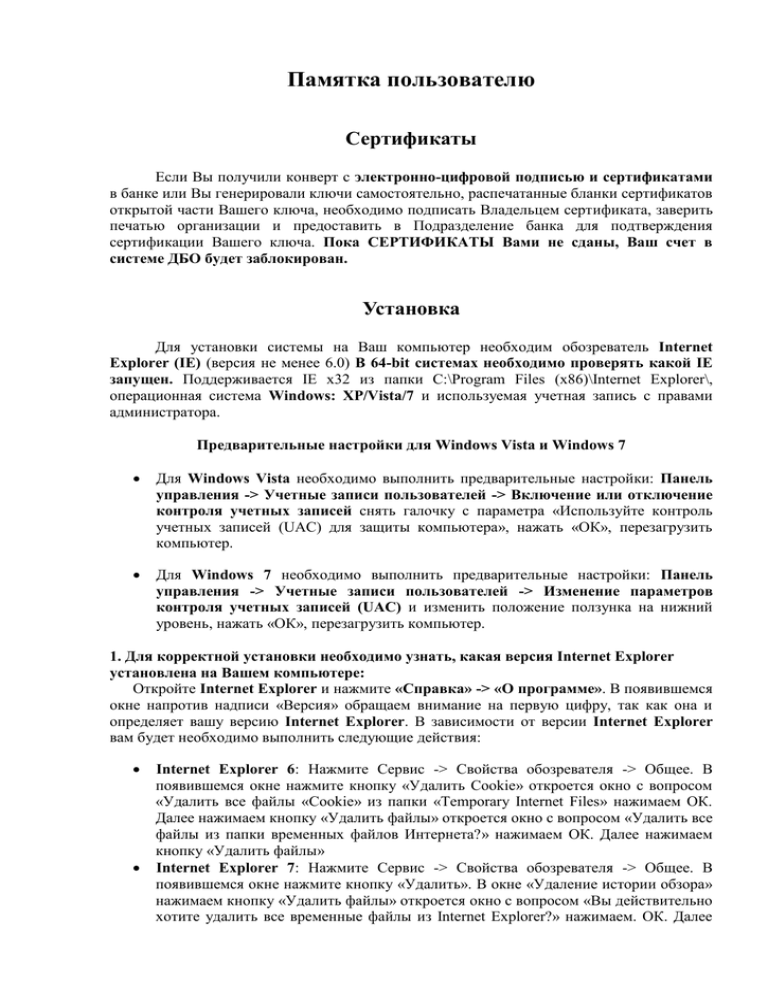
Памятка пользователю Сертификаты Если Вы получили конверт с электронно-цифровой подписью и сертификатами в банке или Вы генерировали ключи самостоятельно, распечатанные бланки сертификатов открытой части Вашего ключа, необходимо подписать Владельцем сертификата, заверить печатью организации и предоставить в Подразделение банка для подтверждения сертификации Вашего ключа. Пока СЕРТИФИКАТЫ Вами не сданы, Ваш счет в системе ДБО будет заблокирован. Установка Для установки системы на Ваш компьютер необходим обозреватель Internet Explorer (IE) (версия не менее 6.0) В 64-bit системах необходимо проверять какой IE запущен. Поддерживается IE x32 из папки C:\Program Files (x86)\Internet Explorer\, операционная система Windows: XP/Vista/7 и используемая учетная запись с правами администратора. Предварительные настройки для Windows Vista и Windows 7 Для Windows Vista необходимо выполнить предварительные настройки: Панель управления -> Учетные записи пользователей -> Включение или отключение контроля учетных записей снять галочку с параметра «Используйте контроль учетных записей (UAC) для защиты компьютера», нажать «ОК», перезагрузить компьютер. Для Windows 7 необходимо выполнить предварительные настройки: Панель управления -> Учетные записи пользователей -> Изменение параметров контроля учетных записей (UAC) и изменить положение ползунка на нижний уровень, нажать «ОК», перезагрузить компьютер. 1. Для корректной установки необходимо узнать, какая версия Internet Explorer установлена на Вашем компьютере: Откройте Internet Explorer и нажмите «Справка» -> «О программе». В появившемся окне напротив надписи «Версия» обращаем внимание на первую цифру, так как она и определяет вашу версию Internet Explorer. В зависимости от версии Internet Explorer вам будет необходимо выполнить следующие действия: Internet Explorer 6: Нажмите Сервис -> Свойства обозревателя -> Общее. В появившемся окне нажмите кнопку «Удалить Cookie» откроется окно с вопросом «Удалить все файлы «Cookie» из папки «Temporary Internet Files» нажимаем ОК. Далее нажимаем кнопку «Удалить файлы» откроется окно с вопросом «Удалить все файлы из папки временных файлов Интернета?» нажимаем ОК. Далее нажимаем кнопку «Удалить файлы» Internet Explorer 7: Нажмите Сервис -> Свойства обозревателя -> Общее. В появившемся окне нажмите кнопку «Удалить». В окне «Удаление истории обзора» нажимаем кнопку «Удалить файлы» откроется окно с вопросом «Вы действительно хотите удалить все временные файлы из Internet Explorer?» нажимаем. ОК. Далее нажимаем кнопку «Удалить Cookie» откроется окно с вопросом «Вы действительно хотите удалить все файлы «Cookie» в папке временных файлов Интернета?» нажимаем ОК. Internet Explorer 8: Нажмите Сервис -> Свойства обозревателя -> Общее. В появившемся окне нажмите кнопку «Удалить». В окне «Удаление истории обзора» ставим следующие галочки: «Временные файлы Интернета», «Файлы Cookie» и нажимаем кнопку «Удалить». 2. Необходимо добавить адрес https://dbo.myskb.ru в “Надежные узлы”. Для этого откройте Internet Explorer и нажмите Сервис -> Свойства обозревателя -> Безопасность -> Надежные узлы -> Узлы. После внесения данного адреса необходимо установить низкий уровень безопасности для надежных узлов (Если у вас установлен уровень безопасности "Другой" или "Особый" необходимо нажать кнопку "По умолчанию" и выставить низкий уровень безопасности). Далее переходим во вкладку «Дополнительно» и нажимаем «Восстановить дополнительные параметры» или «Восстановить значение по умолчанию» после этого ставим галочку напротив пунктов SSL 2.0, SSL 3.0. Для Internet Explorer 8 Вам необходимо перейти в меню Сервис -> Параметры режима представления совместимости и добавить адрес https://dbo.myskb.ru После завершения проведенных настроек необходимо перезапустить Internet Explorer. 3. При первоначальном входе. Вам необходимо подождать некоторое время для скачивания библиотек после отобразится окно “инсталляции Интернет-Клиент”, где необходимо согласиться со всеми условиями установки. Если загрузка библиотек не была выполнена автоматически, то необходимо выполнить следующие действия: a) Сохранить архив BS_AXCRY17_9.zip Примечание: Архив можно скачать, перейдя по ссылке http://skbbank.ru/ – в раздел «Бизнесу» - «Дистанционное банковское обслуживание» - «Что делать, если не получается войти в 3S-bank?» - Файл библиотеки ActiveX для ДБО версии 17.9. b) Распаковать архив c) Зайти в распакованную папку и запустить файл start_AX17_9.bat d) Следовать инструкциям, появляющимся на экране. 4. После проделанных настроек можно входить в 3S-bank по адресу https://dbo.myskb.ru. Если проделанное выше не помогло, то необходимо сделать сброс настроек в IE. Для этого зайдите Сервис –> Свойства обозревателя -> Дополнительно -> Сброс и повторить процедуру настройки IE.